Настройка универсального пульта Билайн является одним из этапов подключения IPTV от Beeline. Вам также потребуется цифровая приставка, в комплекте к которой уже и поставляется пульт. По умолчанию пульт дистанционного управления (ПДУ) уже позволяет выполнять управление приставкой «с коробки», но он также может быть настроен на работу с телевизором. Обычно привязку выполняет мастер, который и подключает интерактивное телевидение. Однако после сброса настроек пульта или покупки нового ТВ, вам потребуется выполнить это вручную. Мы поможем выполнить привязку ПДУ к вашему телевизору и приставке.
Как настроить универсальный пульт Билайн на ТВ?
Существует несколько способов, которые позволяют подключать пульт к различным моделям телевизоров:
- Автоматический. Система будет перебирать коды, пока не найдет подходящий ключ к ТВ. Способ быстрее, но срабатывает не всегда.
- Ручной. Подразумевает ручной ввод кода доступа к телевизору. Мы приведем таблицы, в которых указаны самые популярные коды.
После успешного завершения настройки с помощью современного ПДУ можно будет управлять громкостью, переключаться между видеовыходами, включать и выключать ТВ.
Читайте также: Инструкция по настройке пульта Ростелеком
Автоматически
Стандартная операция автоматической настройки универсального пульта ДУ от Билайн выглядит по-разному. Всего 3 варианта, вам придется попробовать несколько из них, но может повезет и с первого раза.
3 способа настроить универсальный пульт Билайн на управление ТВ:
- Включаем телевизор и приставку. Жмем на кнопку TV, а затем на «Ок» и удерживаем ее необходимое время. В результате успешного выполнения процедуры телевизор начнет поиск правильной кодировки, а после этого выключится. Только сейчас можно отпускать клавишу.
- На Beebox. Зажимаем кнопки Ok и TV (STB) пока не засветится диод. Затем жмем на клавишу вправо, пока телевизор не выключится. Теперь жмем на кнопку «Ок» — это нужно, чтобы зафиксировать выбранный код, который сработал и выключил ТВ.
- Кликаем и удерживаем 2 кнопки: TV + Ok или SetUp + Ok до момента, пока не появится световой индикатор. Нажимаем кнопку CH+, которая должна перелистывать каналы. Повторяем процедуру до тех пор, пока телевизор не выключится. Остается только щелкнуть по кнопке Ок.
Вручную
Если среди заложенных в пульт кодов не будет нужного, автоматическая настройка не сработает и единственный путь – ручное подключение. Для этого вам потребуется код из 4 чисел, который соответствует модели и марке телевизора. Даже у одного бренда эти коды могут отличаться в разных сериях устройств. Если первый код не сработал, стоит просто попробовать следующий. О кодах поговорим в следующем разделе, а здесь разберемся с общей инструкцией подключения.
Как подключить пульт Билайн к ТВ вручную:
- Нажимаем на пульте на кнопку TV, наведя его при этом на телеприемник.
- Зажимаем и держим кнопку Setup пару секунд, чтобы индикатор подал двойной световой сигнал.
- Вводим с помощью цифрового поля код к ТВ.
- Если все сработало, индикатор снова два раза мигнет.
Из нюансов здесь то, что нужно достаточно быстро вводить код. Если сделать слишком большую задержку между нажатиями, ввод прервется. Также если индикатор постоянно светится, значит процедура завершилась неуспешно. Придется попробовать снова.
Коды для популярных ТВ
В ручном режиме настройки вам обязательно потребуются коды универсального пульта Билайн, которые уникальны для разных ТВ. На скриншоте ниже вы можете увидеть 4-значные коды для популярных моделей телевизоров.
Настройка универсального пульта Билайн на приставку
Процесс настройки интерактивного телевидения от провайдера Билайн требует подключение пульта к приставке, если привязка отсутствует на текущий момент времени. Процедура немного отличается в разных моделях устройств, поэтому мы приведем инструкции для нескольких из них.
Инструкция по подключению ПДУ Билайн к приставке:
- Motorola. Включаем ТВ, приемник и переходим на пульте в режим приставки кнопкой STB. Вместе нажимаем клавиши Setup и B (выделена зеленым) до момента двойного сигнала диода. Пробуем изменить громкость, чтобы узнать сработало подключение или нет.
- Cisco. Так же само переключаемся на управление приставкой кнопкой STB, а затем совместно жмем по клавишам Setup и С (красная). Держим до светового уведомления, должен мигнуть светодиод два раза.
- Tatung. Находясь в режиме управления приставкой, зажимаем клавиши Setup и A (желтая кнопка). Как только диод мигнет, отпускаем кнопки.
Обычно подключение происходит в автоматическом режиме, но также предусмотрен и ручной режим. Он выполняется по аналогии с синхронизацией пульта и ТВ. Необходимые коды видны на скриншоте.
Читайте также: Как настроить универсальный пульт к ТВ?
Как сбросить настройки на пульте?
Если что-то пошло не по плану или нужно подключить другое устройство, вы можете сделать сброс пульта ДУ к заводским настройкам. После его принудительной перезагрузки можно снова связывать его с ТВ или приставкой.
Что нужно сделать:
- Нажимаем один раз кнопку STB.
- Удерживаем кнопку Setup до двойного светового сигнала индикатора, а затем вводим код 997.
- Если пульт мигнет 4 раза, значит сброс к заводским настройкам прошел успешно.
Сама процедура настройки универсального ПДУ от Beeline не является сложной, но требует точного следования инструкциям. Слишком маленькие или большие задержки в нажатиях, а также неправильный код могут стать причиной безуспешного завершения процедуры. Однако ничего не мешает попробовать снова. В крайнем случае придется обращаться к специалистам.
Настройка пульта дистанционного управления ТВ Билайн – это комплекс операций, предназначенных для подключения ПДУ к другим устройствам и обеспечения его корректной работы. Универсальное устройство объединяет в себе сразу четыре пульта, которыми можно управлять следующей техникой — телевизором, приставкой, DVD и прочим.
Содержание
- Разновидности универсального пульта от Билайна
- Инструкция по применению пульта Билайн
- Настройка ПДУ Билайн на приставку
- Как привязать клавиши управления громкости от приставки к пульту Билайн?
- Подключение на управление TV/DVD
- Автонастройка
- Ручная настройка
- Как настроить подсветку пульта?
- Как подключить и настроить другие пульты на приставку Билайн?
- Motorola MXv и RCU300T
- Beebox
- Jupiter T5-PM и 5304-SU
- Tatung
- Cisco
- Универсальный
- Скачать пульт-приложение на телефон
- Что делать, если не работает пульт?
- Способы диагностики
- Приставка или ТВ не реагируют на пульт
- Пульт не реагирует на переключения
- Сброс настроек/отвязка пульта
Разновидности универсального пульта от Билайна
Компания Билайн предоставляет пользователям различные варианты пультов дистанционного управления. Все они имеют практически одинаковый принцип работы и особенности настройки. Пользоваться такими устройствами очень просто, поэтому с выполнением тех или иных настроек справятся даже неопытные телезрители.
У Билайн есть следующие виды пультов ДУ:
- С клавишей Learn. Самые старые модели MXv3, в которых кнопку «Setup» заменяет «Learn». Она также переводит прибор в режим обучения.
- Без клавиши Setup. Они могут быть как чёрного, так и белого цвета, в отличие от других видов, существующих только в тёмном оттенке. Такие модели считаются устаревшими, и в продаже встречаются уже редко.
- С клавишей Setup. Это самые последние модели. К их преимуществам можно отнести повышенную надёжность, более простую настройку, полный контроль над вашим телевизором или DVD-плеером.
Изначально все пульты ДУ подключены только к фирменной консоли. Факт подключения легко определить — на нижней панели устройства есть надпись: Motorola, Cisco или Beeline.
Также в 2017 году провайдер начал предлагать своим клиентам приставки «Юпитер». ПДУ Cisco, Motorola или Beeline на него не настроить — необходимо использовать пульт, который идёт в комплекте.
Инструкция по применению пульта Билайн
Подключение, настройка и активация различных функций на пульте дистанционного управления от Билайн.
Настройка ПДУ Билайн на приставку
Перед настройкой пульта Билайн на приставку убедитесь, что он готов. Сначала проверьте, что все устройства подключены к сети, что должно быть подтверждено включением соответствующих светодиодов. Следующим шагом является установка источника питания — батареек (если они ещё не стоят), и закрытие крышки.
Инструкция по настройке пульта Билайн на консоль Cisco:
- Нажмите кнопку STB (она переводит прибор в режим управления дешифратором).
- Одновременно зажмите кнопки Setup и C, и удерживайте их, пока STB не мигнёт два раза.
Теперь поговорим о том, как настроить пульт от Билайн на приставку от марки Motorola:
- Нажмите кнопку STB.
- Одновременно нажмите кнопки Setup и B, и удерживайте их, пока кнопка STB не мигнёт дважды.
Если вам требуется включить приставку Билайн, или любую другую, без пульта, то нажмите кнопку с характерным значком на верхней или задней поверхности устройства:
Как привязать клавиши управления громкости от приставки к пульту Билайн?
К универсальным пультам Билайн обычно идёт инструкция, помогающая сбросить настройки, подключить приставку или телевизор. В этом же документе можно найти инструкции по подключению кнопок громкости.
Как выполнить последние действия для приставки:
- Нажмите на кнопку Setup, а затем на клавишу увеличения громкости.
- Зажмите кнопку STB до момента, когда индикатор моргнёт дважды.
Шаги по привязке кнопок громкости на ТВ:
- Зажмите кнопку Setup, и держите до того момента, пока STB не мигнёт два раза.
- Нажмите клавишу увеличения громкости.
- Зажмите кнопку TV (ТВ) до момента, когда индикатор моргнёт дважды.
После выполнения предложенных действий вы можете включить приставку/телевизор и с помощью пульта изменить звук.
Подключение на управление TV/DVD
Подключение пульта дистанционного управления к ТВ-приёмнику может быть выполнено автоматически или вручную. В первом случае соответствующий код подбирается сам, а во втором четырёхзначный код необходимо ввести пользователю.
Пароль должен соответствовать конкретному телевизору (эту информацию можно найти в инструкции, прилагаемой к устройству, либо в интернете, забив в поиск модель ТВ).
Неважно, какой вариант присоединения вы выберите, телевизор должен быть включён во время работы.
Автонастройка
Опция автоматической настройки доступна для пультов универсального типа Beebox, Motorola, Юпитер. Этот способ более простой и не требует от пользователя лишних действий.
Как провести процедуру в авторежиме:
- Нажмите и удерживайте кнопку SetUp/STB в течение 3 сек. (в зависимости от того, какая у вас есть).
- Выберите TV.
- Наведите пульт на телевизор.
- Зажмите OK, не отводя пульта от ТВ. Начнётся автоматический подбор кодов.
- Когда устройство выключится, значит, код найден. Отпустите кнопку на пульте.
- Проверьте, работает ли пульт должным образом — например, прибавьте/убавьте им звук, переключите канал или зайдите в меню.
Ручная настройка
Если предыдущий способ подключения пульта Билайн к телевизору не сработал, перейдите к программированию в ручном режиме. Для этого нужно найти четырёхзначный код, который подходит для вашей марки телевизора (таблица с кодами есть ниже).
Обычно каждый бренд предоставляет несколько подходящих кодов одновременно, поэтому, если одна комбинация не подходит, воспользуйтесь другой. Иногда телезрителю приходится перебрать десяток и больше кодов, чтобы найти правильный вариант.
Как выполнить ручную настройку:
- Нажмите кнопку «TV», и наведите управляющий прибор на TB.
- Нажмите и удерживайте кнопку «Setup» пока индикатор не мигнёт дважды.
- Введите четырёхзначный код, соответствующий телевизору.
- Если индикатор дважды мигнул, значит, код подошёл и процедура пройдена успешна. Если лампочка на ПДУ включилась и долго горит, это сообщает пользователю об ошибке. В этом случае введите следующий код.
Комбинации должны быть подготовлены заранее, потому что, если в течение нескольких секунд вы не введёте с управляющего прибора ни одной цифры, он перейдёт в ждущий режим, и процесс будет необходимо повторить с самого начала.
Как настроить подсветку пульта?
Для того, чтобы батарейки в пульте дистанционного управления садились медленнее, можно отрегулировать (выключить) режим подсветки кнопок. Сделать это легко:
- Нажмите кнопку «TV», наведя ПДУ на телевизор.
- Зажмите кнопку «Setup» на 3-5 секунд, пока индикатор не мигнёт дважды.
- Нажмите на «Guide». Все индикаторы будут выключены. Если вы захотите снова включить подсветку кнопок, выполните те же действия.
Как подключить и настроить другие пульты на приставку Билайн?
Комплекты “Билайн-ТВ” выпускаются в нескольких модификациях. Каждая приставка работает с определённой моделью пульта. Приступая к сопряжению ПДУ с устройством, следует внимательно прочитать пользовательское руководство, чтобы в случае какого-либо дефекта (ошибки) вовремя восстановить настройки.
На какие моменты обратить внимание:
- Наличие «умных» функций для обучения пульта ДУ.
- Соответствие модели пульта ТВ-тюнеру.
- Наличие кодов разблокировки провайдера, используются которые сразу при подключении приставки.
- Алгоритм действий при сбое устройства.
- Возможность настройки автоматических параметров.
Если старый ПДУ был заменён новым, а руководство отсутствует, воспользуйтесь приведёнными ниже инструкциями. Параметры сопряжения и настройки различны для каждой модели пульта ДУ.
Motorola MXv и RCU300T
Две модели пультов Motorola различаются формой (один круглый, другой — прямоугольный), и наличием некоторых функций. Но действия при подключении ПДУ к телевизору одинаковы.
Чтобы настроить управляющий прибор на TB, выполните следующее:
- Включите телевизор.
- Одновременно зажмите на пульте кнопки TV и ОК.
- Через 1 сек. отпустите клавиши и введите четырёхзначный пароль.
- Направьте пульт на устройство и нажмите кнопку питания.
Beebox
Пульт “Бибокс” — “умная” новинка от Билайн, работающая по Bluetooth. Этот контроллер поддерживает управление телевизором и может использовать Google Voice Assistant. Устройство изначально не нужно сопрягать с тюнером: всё настраивается автоматически. Но знания могут понадобиться при случайном сбросе параметров.
Что требуется выполнить, если настройки сбились:
- Нажмите и удерживайте кнопки увеличения громкости и переключения каналов в течение 3 секунд, пока не загорится зелёный индикатор.
- Пульт начнёт сопряжение с устройством, на которое будет наведён. Дождитесь, когда светодиоды прекратят мерцание — пульт будет готов к использованию.
Jupiter T5-PM и 5304-SU
Чтобы подключить этот продукт к телевизору, необходимо нажать и удерживать кнопку TV, пока не загорится красный светодиод. Далее:
- Введите код.
- Ещё раз нажмите кнопку TV, и дождитесь, когда лампочка дважды мигнёт красным.
Для подключения пульта к приставке Билайн (Motorola, Calypso или другого производителя) зажмите кнопку STB, введите 0000, отпустите STB и убедитесь, что индикатор сработал два раза.
Tatung
Есть две модели пульта дистанционного управления «Татунг»: STB 3012 и TTI. Первый пульт не программируемый, потому что он работает только с комплектным тюнером и не может быть настроен для телевизора. Второй пульт подключается к приставке по такому алгоритму:
- Зажмите две кнопки одновременно — STB и OK.
- Отпустите комбинацию клавиш, как только загорится зелёный индикатор.
- Нажмите и удерживайте клавишу Delete, пока STB не мигнёт несколько раз.
Cisco
Один из самых старых пультов в списке. Здесь для работы с устройством потребуется программирование управляющего прибора с помощью родного пульта телевизора.
Как выполнить:
- Нажмите и удерживайте кнопку режима TV или DVD — в зависимости от того, к какому устройству вы хотите подключить пульт.
- Удерживая нажатой режимную клавишу, кликните Learn и удерживайте палец на кнопке. Отпустите обе кнопки через 1-2 сек. Все режимные кнопки должны загореться, а затем должен остаться гореть только светодиод изначально выбранной кнопки.
- На пульте нажмите ту кнопку, которую нужно «обучить» команде.
- Направьте родной пульт ТВ в нижнюю панель пульта Билайн. Между двумя устройствами должно быть расстояние около 2 см.
- Нажмите на комплектном пульте кнопку, которую хотите перевести на пульт Билайн. Удерживайте её, пока выбранная клавиша на пульте Билайн не погаснет, а потом вновь не загорится. Если кнопка режима начнёт мигать, повторите ещё раз — обучение не удалось.
- Точно так же обучите новый ПДУ всем остальным командам. Когда все опции будут заданы, нажмите Learn для завершения настройки пульта.
Видео-инструкция:
Универсальный
Настройка универсального пульта Билайн для устройств той же модели не выполняется, так как все функции установлены по умолчанию. Если вам нужно настроить управляющий прибор для использования с телевизором Samsung или TB иной марки:
- Поднесите его к датчику телевизора (на расстоянии не более 10 мм).
- Нажмите и удерживайте кнопку включения/выключения телевизора на пульте дистанционного управления в течение пяти сек. (пока не загорится индикатор).
- Нажмите кнопку обучения на пульте (Setup), а затем нажмите соответствующую кнопку на блоке управления телевизором. Три мигания светодиода указывают на успешную настройку.
В таблице представлены коды для подключения пультов Beeline к некоторыми популярными марками телевизоров:
| Телевизор | Код | DVD | Код |
| Acer | 1094, 041, 1087. | Aiwa | 0037, 1050, 0000, 1141 0032. |
| Agashi | 492, 493. | Daewoo | 1053, 0278, 1044, 1136, 1049. |
| Daewoo | 002, 004, 005, 013, 015, 016, 097, 106, 135, 155, 193, 206, 213, 259, 362, 373, 379, 408, 410, 432, 443, 487, 492, 493, 500, 506, 527, 528, 529, 564, 592, 610, 640, 708. | Fujitsu Siemens | 1972. |
| BBK | 1097, 1114. | BenQ | 1103. |
| Dell | 141, 142, 146 | Hitachi | 0042, 0000, 0081, 0240. |
| Kenwood | 004, 018, 155, 201, 349. | HP | 1972. |
| Hyundai | 1002, 1066, 1031, 1098, 1059, 1086, 1049, 1123, 1068, 1071, 1109, 1051, 1102. | LG | 1091, 1161, 1120, 1002, 1082, 1187, 1194, 1198, 1197, 1193, 1123. |
| Nesco | 453, 522, 536. | Nokia | 0104, 0046, 0048, 0042, 0081, 0240 |
| Nokia | 387, 396, 456, 457, 463, 464, 548, 549, 560, 561, 563, 573. | Philips, Quelle, Tesla | 0081. |
| Optimus | 085, 160, 212, 221, 351. | Pioneer | 0081, 0067. |
| Orion | 023, 1147, 033, 1148, 107, 1146, 214, 1002, 363, 1020, 379, 1053, 391, 1031, 393, 1000, 395, 1013, 408, 1019, 412, 1141, 418, 1067, 448, 1145, 464, 1142, 475, 476, 498, 500, 502, 506, 515, 521, 542, 543, 544, 552, 636. | Samsung | 0240. |
| Panasonic | 003, 1045, 010, 046, 1113, 049, 053, 1115, 096, 123, 140, 1012, 152, 203, 212, 226, 1084, 235, 242, 246, 1002, 247, 248, 250, 258, 265, 1031, 271, 273, 274, 1030, 291, 292, 322, 1005, 336, 339, 346, 1180, 348, 350, 351, 364, 1181, 365, 366, 367, 369, 1182, 387, 413, 1183, 414, 415, 435, 574, 580, 587, 1184, 594, 598, 600, 1185, 602, 619, 625, 632, 644, 680, 701. | Sony | 0032, 0033, 1972. |
| Philips | 003, 007, 1031, 011, 017, 018, 053, 1002, 056, 057, 059, 063, 1095, 095, 126, 129, 148, 1036, 155, 168, 169, 1017, 170, 205, 228, 232, 1000, 233, 263, 264, 275, 276, 277, 1202, 1203, 280, 428, 441, 443, 1204, 455, 507, 567, 579, 1205, 581, 584, 586, 590, 1206, 1207, 593, 595, 613, 1208, 616, 617, 620, 627, 641, 647, 649, 1209, 654, 663, 674, 683, 685, 690. | Tashiko | 0000. |
| Phoenix | 370, 408, 475, 492, 497, 506, 512, 527, 543. | Thomson | 0060, 0067, 0278. |
| Sony | 002, 037, 109, 1094, 128, 137, 199, 1134, 227, 230, 236, 240, 251, 1116, 255, 279, 284, 287, 304, 1199, 306, 327, 332, 356, 357, 374, 1200, 379, 392, 394, 395, 419, 439, 452, 454, 473, 479, 1201, 480, 501, 502, 505, 515, 577, 578, 589, 599, 605, 615, 629, 643, 661, 667, 699. | Toshiba | 0045, 1028, 0043, 1071, 0081, 1096 |
| Samsung | 004, 005, 018, 1064, 019, 072, 073, 078, 1151, 094, 097, 098, 1041, 201, 210, 222, 244, 269, 1008, 307, 324, 343, 354, 368, 285, 288, 289, 290, 1035, 294, 305, 307, 343, 1004, 368, 372, 373, 374, 424, 429, 431, 437, 438, 1155, 475, 477, 488, 1112, 492, 493, 1002, 494, 497, 500, 506, 512, 527, 1178, 528, 567, 1176, 569, 614, 637, 642, 705. | Texet | 0278. |
Если в таблице нет нужного вам бренда или вы испробовали все коды, и ни один из них не подошёл, обратитесь в сервисный центр производителя своего ТВ.
Скачать пульт-приложение на телефон
Существуют программы-пульты на телефоны для управления телевизором. Просто загрузите приложение на свой смартфон и используйте его для переключения каналов, регулировки громкости и т. д. Вы также можете использовать это приложение для управления:
- системами кондиционирования воздуха;
- телевизионными приставками;
- видеопроекторами;
- компьютерами и другими элементами.
Такие приложения существуют как для телефонов Android, так и для iPhone. Просто введите в поиске своего магазина программ “пульт для ТВ” и выберите наиболее подходящий для своих потребностей вариант.
Что делать, если не работает пульт?
В зависимости от того, что именно вызывает сбой пульта, необходимо выбирать и решение проблемы. Если это программная ошибка, стоит использовать программные методы для её исправления. Если у пульта есть аппаратный дефект, вам следует отнести его в сервис для ремонта или замены.
В сервисе Билайн могут бесплатно обменять пульт от приставки на новый в течение года, но при условии, что проблема есть не только в ПДУ, но и в самом тюнере.
У Билайн есть горячая линия для решения проблем пользователей. Если неисправность не удалось решить самостоятельно, звоните в специализированную поддержку — 8 800 700 8000 (Билайн ТВ).
Способы диагностики
Если устройство правильно подключено и настроено, обычно проблем во время использования не возникает. Но иногда приставки Билайн могут не реагировать на определённые действия, функционировать только очень близко с устройством или вообще не подавать признаков жизни. Чтобы знать, какие предпринять действия, нужно провести диагностику пульта.
При условии, что ПДУ не роняли и на него не попадала вода, но он не переключает каналы, не прибавляет громкость и т. д., стоит выполнить следующие диагностические действия — нажать кнопку «STB» и обратить внимание на светодиоды. Далее:
- Если лампочка загорается, стоит сделать сброс до заводских настроек.
- Если индикатор не загорается, необходимо заменить батарейки.
Приставка или ТВ не реагируют на пульт
Если устройство просмотра не реагирует на нажатия кнопок ПДУ, и при этом на пульте лампочка мигает красным либо продолжительно горит зелёным, воспользуйтесь этой видео-инструкцией:
Пульт не реагирует на переключения
Если пульт ДУ никак не реагирует на нажатия кнопок, первое, что нужно сделать — сменить батарейки. Это банальная, но самая частая причина такой неисправности.
Когда замена батареек не помогла, можно попробовать разобрать пульт и посмотреть, не отошли ли контакты внутри управляющего устройства (не делайте это самостоятельно, если не имеете опыта подобной работы с техникой).
Пошаговая видео-инструкция по разборке пульта:
Сброс настроек/отвязка пульта
Если пульт не удаётся запрограммировать с первого раза, или возникли неисправности, необходимо сбросить настройки пульта Билайн (также этот процесс называется перезагрузкой пульта). Эти же действия выполняйте для разблокировки управляющего прибора.
Алгоритм действий такой:
- Нажмите на кнопку STB.
- Не отпуская предыдущую, нажмите и удерживайте кнопку Setup, пока STB не мигнёт два раза.
- Введите код 977, и проследите, чтобы индикатор STB моргнул четыре раза.
Знать, как сбросить пульт Билайн до заводских настроек важно при подключении ПДУ к любому устройству. В случае возникновения проблем вы можете сразу же применить данный метод.
Часто полный сброс применяют, если пульт от приставки Билайн завис.
Очень удобно управлять одним универсальным пультом Билайн ТВ всей телевизионной техникой. Настройка совсем несложная, и на её выполнение уйдёт всего несколько минут. Подробную инструкцию и список кодов для ручной настройки можно узнать из нашей статьи.
Если увлекаетесь инвестициями, то рекомендую отличную статью про подсчёт комиссий и расходов на брокерских счетах.
Пульт управления является важным компонентом для настройки и управления телевизором, особенно если вы пользуетесь услугами Алма ТВ. Правильная настройка пульта позволяет вам полностью контролировать телевизионное устройство и получить максимальное удовольствие от просмотра программ.
Инструкция по настройке пульта для Алма ТВ состоит из нескольких шагов. Во-первых, убедитесь, что пульт подключен к телевизору посредством кабеля или беспроводного подключения. Во-вторых, включите телевизор и нажмите на кнопку «Меню» на пульте. Откроется главное меню, где вы сможете выбрать необходимые настройки и функции.
Важно помнить о некоторых основных функциях пульта Алма ТВ. Кнопки с цифрами позволяют выбирать каналы, а кнопки «Вверх», «Вниз», «Влево» и «Вправо» позволяют перемещаться по меню и выделять нужные пункты. Также на пульте есть кнопки «ОК» и «Назад», которые используются для подтверждения выбранных настроек и возврата к предыдущему меню.
Правильная настройка пульта Алма ТВ позволяет управлять телевизором с удобством и легкостью. Следуя инструкции и использованию основных функций пульта, вы сможете настроить телевизор с минимальными усилиями и наслаждаться качественным просмотром телепередач и фильмов.
Содержание
- Пульт Алма ТВ: настройка и инструкция
- Подключение пульта Алма ТВ к телевизору
- Активация и настройка пульта Алма ТВ
- Установка каналов на пульте Алма ТВ
- Персонализация пульта Алма ТВ
Пульт Алма ТВ: настройка и инструкция
Для начала настройки пульта Алма ТВ необходимо включить телевизор и приставку Алма ТВ. Пульт должен находиться в зоне прямой видимости приставки.
Для связи пульта с приставкой Алма ТВ необходимо выполнить следующие шаги:
-
Шаг 1: На приставке нажмите и удерживайте кнопку «SETUP», пока не загорится индикатор настройки.
-
Шаг 2: На пульте Алма ТВ нажмите и удерживайте кнопку «OK», пока не загорится индикатор настройки.
-
Шаг 3: Если индикаторы на пульте и приставке загорелись, это означает, что связь установлена и пульт настроен.
После настройки пульта Алма ТВ вы сможете использовать его для управления приставкой и выбора каналов. Пульт поддерживает такие функции, как включение/выключение, регулировка громкости, выбор каналов и навигация по меню приставки.
Обратите внимание, что инструкция может отличаться в зависимости от модели пульта. При возникновении проблем с настройкой необходимо обратиться к инструкции пользователя или связаться с технической поддержкой Алма ТВ.
Подключение пульта Алма ТВ к телевизору
Для начала, убедитесь, что пульт Алма ТВ настроен и готов к использованию. Пульт должен быть заряжен, для этого подключите его к компьютеру или другому источнику питания с помощью кабеля USB.
Далее, следует подключить пульт Алма ТВ к телевизору. Это можно сделать несколькими способами:
- С помощью HDMI-кабеля. Вставьте один конец кабеля в разъем HDMI на пульте Алма ТВ, а другой конец – в HDMI-вход на телевизоре.
- Через AV-кабель. Если у вашей модели пульта Алма ТВ есть соответствующий разъем, используйте AV-кабель для подключения к телевизору. Вставьте один конец кабеля в разъем AV на пульте Алма ТВ, а другой конец – в соответствующие разъемы на телевизоре.
- По беспроводной Wi-Fi сети. Если ваш телевизор поддерживает функцию беспроводного подключения, настройте Wi-Fi соединение на пульте Алма ТВ и выберите Wi-Fi сеть вашего телевизора.
После подключения пульта Алма ТВ к телевизору, убедитесь, что выбран правильный источник сигнала на вашем телевизоре. Если вы используете HDMI-кабель, выберите соответствующий HDMI-вход на телевизоре. Если вы подключили пульт через AV-кабель, настройте телевизор на соответствующий источник – AV.
Теперь вы можете использовать пульт Алма ТВ для управления телевизором и просмотра вашего любимого контента. Убедитесь, что пульт настроен правильно и что у вас есть доступ к интернету, чтобы использовать все функции пульта Алма ТВ в полной мере.
Активация и настройка пульта Алма ТВ
Для использования пульта Алма ТВ необходимо сначала его активировать. Вам понадобится код активации, который можно получить вместе с пультом при его покупке или у вашего провайдера.
Чтобы активировать пульт Алма ТВ, выполните следующие шаги:
- Вставьте батарейки в пульт и убедитесь, что они установлены правильно.
- Включите телевизор и подождите, пока появится изображение.
- Нажмите и удерживайте кнопку «TV» на пульте, пока не загорится индикатор.
- Введите код активации, который вы получили при покупке пульта или у вашего провайдера, с помощью цифровых кнопок на пульте.
- Если код активации введен правильно, индикатор на пульте начнет мигать зеленым цветом, и пульт будет готов к использованию.
После активации пульта Алма ТВ можно приступить к его настройке. Для этого выполните следующие шаги:
- Убедитесь, что пульт находится в зоне действия сигнала от ресивера или приставки Алма ТВ.
- Нажмите кнопку «Меню» на пульте.
- Используйте стрелки на пульте для навигации по меню.
- Выберите пункт меню «Настройки» и нажмите кнопку «ОК».
- В меню настроек выберите нужные параметры: язык интерфейса, формат изображения, настройки звука и другие.
- Для сохранения изменений нажмите кнопку «ОК».
Теперь пульт Алма ТВ полностью активирован и настроен, и вы можете начать пользоваться всеми его функциями.
Установка каналов на пульте Алма ТВ
Чтобы настроить пульт Алма ТВ и установить каналы, следуйте следующим шагам:
| 1. | Включите пульт Алма ТВ и нажмите кнопку «Меню» на пульте. |
| 2. | На экране телевизора появится главное меню. Используйте кнопки с стрелками на пульте, чтобы выбрать раздел «Настройки» и нажмите кнопку «OK». |
| 3. | В разделе «Настройки» выберите «Каналы» и нажмите кнопку «OK». |
| 4. | Появится список доступных каналов. Используйте кнопки с стрелками на пульте, чтобы выбрать канал, который вы хотите установить, и нажмите кнопку «OK». |
| 5. | После выбора канала нажмите кнопку «OK» для его установки. Канал будет добавлен в список ваших каналов. |
| 6. | Повторите шаги 4 и 5 для каждого желаемого канала. |
| 7. | После того как все каналы установлены, нажмите кнопку «Выход» на пульте для выхода из меню каналов. |
Теперь у вас должны быть установлены все желаемые каналы на пульте Алма ТВ. Вы можете переключаться между каналами, используя кнопки с номерами на пульте или кнопки «Вверх» и «Вниз».
Персонализация пульта Алма ТВ
У пульта Алма ТВ есть возможность настройки и индивидуализации под ваши предпочтения. Вы можете присвоить определенную функцию определенной кнопке пульта или изменить порядок кнопок на экране.
Для начала настройки пульта Алма ТВ, выполните следующие шаги:
- Включите телевизор и пульт Алма ТВ.
- На пульте Алма ТВ нажмите кнопку «Меню».
- Используя навигационные кнопки (вверх, вниз, влево, вправо), выберите пункт «Настройки» и нажмите кнопку «ОК».
- Выберите пункт «Настройки пульта» и нажмите кнопку «ОК».
- В меню настройки пульта вы можете выбрать функции, которые хотите изменить или настроить.
Например, вы можете настроить функцию кнопки «Поиск» на пульте для быстрого доступа к поиску контента.
Чтобы изменить порядок кнопок на экране, вы можете выбрать опцию «Настройка экранных кнопок». Это позволит вам перемещать и переименовывать кнопки, чтобы создать наиболее удобное для вас расположение.
Примечание: Персонализация пульта Алма ТВ может варьироваться в зависимости от модели пульта и версии программного обеспечения. Инструкции, указанные выше, являются общими и могут отличаться для разных устройств.
После завершения настройки пульта Алма ТВ не забудьте сохранить изменения, следуя инструкциям на экране.
Содержание
- Как настроить пульт: универсальная инструкция для универсальных ПДУ
- 1 Вставьте в пульт батарейки
- 2 Включите телевизор
- 3. Войдите в режим программирования устройства
- 4 Назначьте кнопку управления устройством
- 5. Введите код устройства
- Способы подключения и настройки универсального пульта к телевизору
- Что такое универсальный пульт
- Отличие между простым и универсальным пультом
- Рейтинг универсальных пультов
- Как узнать код телевизора
- Как настроить универсальный пульт управления
- Автоматическая настройка
- Ручная настройка
- Настройка без кода
- Смартфоны с функцией универсального пульта
- Встречайте онлайн-кинотеатр Amediateka в Alma TV Box
- Оставайтесь дома и смотрите фильмы всей семьей бесплатно первые 7 дней
- Абонентке көмек: Спутниктік теледидар
- Жиі қойылатын сұрақтар
Как настроить пульт: универсальная инструкция для универсальных ПДУ
По мере того как в наших домах становится больше техники, все актуальнее становится такое устройство как универсальный пульт дистанционного управления. Читайте, как настроить пульт, который может управлять всей вашей техникой.
Если у вас дома есть телевизор, приставка, DVD и аудиосистема, на диване может скопиться целая гора пультов. Для того чтобы заменить их все разом, можно приобрести универсальный пульт.
Универсальный пульт потому и называется универсальным, что может управлять несколькими устройствами сразу. На рынке есть как продвинутые модели универсальных пультов от известных фирм типа Logitech, так и недорогие китайские, например HUAYU.
Все они поддерживают разные устройства, так что ознакомьтесь с тем, как правильно выбрать универсальный пульт. А затем читайте инструкцию из пяти шагов, как настроить пульт, чтобы управлять любой техникой.
1 Вставьте в пульт батарейки
В большинстве случаев универсальные пульты продаются вместе с батарейками, но, возможно, вам придется купить их самостоятельно. Подходящий тип батареек должен быть указан на упаковке устройства.
Следует сразу запомнить, что многие универсальные пульты «забывают» все внесенные в них настройки, если вынуть из них обе батарейки. Поэтому заменять батарейки нужно по очереди. Это обеспечит устройству ток, достаточный для того, чтобы настройки универсального пульта не стерлись.
2 Включите телевизор
Перед тем как настроить пульт, включите телевизор или любое другое устройство, для которого вы собираетесь его использовать. Для этого воспользуйтесь старым пультом или кнопкой на корпусе устройства.
 3. Войдите в режим программирования устройства
3. Войдите в режим программирования устройства
На упаковке устройства, в инструкции или, в некоторых случаях, на корпусе самого устройства, должно быть подробно написано, как войти в режим настройки устройства. Обычно это делается нажатием на кнопку или комбинацию кнопок, например, SET и POWER.
Некоторые универсальные пульты настраиваются с компьютера или смартфона при помощи специальных приложений. Другие — при помощи экрана телевизора или даже отдельного маленького дисплея, встроенного в сам пульт.
4 Назначьте кнопку управления устройством
После этого необходимо выбрать кнопку, при нажатии на которую пульт будет переключаться на управление устройством. К примеру, если вы думаете, как настроить пульт, чтобы управлять телевизором, выберите на пульте кнопку TV и нажмите ее. В зависимости от модели вашего пульта, кнопку может быть необходимо подержать подольше, пока не загорится индикатор.
 5. Введите код устройства
5. Введите код устройства
Все поддерживаемые телевизоры, DVD-проигрыватели и другая техника обозначаются в инструкции к пульту цифровыми кодами. Поэтому для того, чтобы настроить универсальный пульт на конкретную модель устройства, нужно ее идентифицировать, введя в память пульта этот код.
Как правило, для этого нужно набрать несколько цифр на клавиатуре пульта, и они запишутся в его память. Об этом может свидетельствовать подсветка пульта, которая загорится определенным образом.

Повторите эти пять шагов для каждого устройства, и вы сможете управлять всей техникой с одного пульта. Как правило, это делается следующим образом: к примеру, чтобы включить телевизор, вы сначала нажимаете на кнопку управления устройством (например, TV), а затем — на функциональную кнопку (например, POWER).
Источник
Способы подключения и настройки универсального пульта к телевизору
Универсальный пульт пользуется популярностью, т. к. позволяет управлять сразу всеми телевизорами, DVD- и аудиопроигрывателями, которые есть в доме. Благодаря этому прибору вам не придется постоянно путаться во множестве отдельных ПДУ и покупать батарейки для каждого из них. Настроить универсальный пульт для телевизора — несложная задача, которая в большинстве случаев выполняется за несколько минут.
Что такое универсальный пульт
Универсальный ПДУ — это устройство, предназначенное для управления несколькими бытовыми приборами одновременно, например ТВ, DVD-плеером, кондиционером и т. д.
Такие устройства разрабатываются с использованием различных технологий и продаются по разным ценам. Недорогие рассчитаны на отдельные виды техники либо «привязаны» к производителю. Например, существуют пульты для телевизоров Sony или Samsung, позволяющие управлять любыми приборами этой марки. Более дорогие модели владельцы могут настраивать самостоятельно и использовать с техникой разных производителей.
Отличие между простым и универсальным пультом
Отличия между простым ПДУ и универсальным заключаются в возможности гибкой настройки последнего под управление любым прибором.
Работа ПДУ заключается в следующем: когда пользователь нажимает на кнопку, пульт с помощью светодиода посылает сигнал на телевизор. Последний считывает его и выполняет соответствующее действие.
Каждой команде присваивается индивидуальный трехзначный код. У разных моделей и производителей ТВ, DVD-проигрывателей, ТВ-приставок, аудиоплееров, кондиционеров и прочей бытовой техники коды различаются. Поэтому стандартный пульт от телевизора, идущий в комплекте, чаще всего не подойдет для управления прибором другой модели или категории.
Универсальный ПДУ с инфракрасным портом позволяет вручную запрограммировать коды к каждому действию, благодаря чему устройство можно настроить на работу с разными приборами. Также существуют пульты, подключаемые через Bluetooth.
Они не нуждаются в ручном сопряжении с каждым отдельным прибором, однако управлять с их помощью можно только устройствами, поддерживающими данную технологию.
Рейтинг универсальных пультов
На рынке представлено большое количество УПДУ разных ценовых категорий и с различными функциональными возможностями.
Модели, на которые стоит обратить внимание:
- One For All URC7955 Smart Control. Подойдет для управления ТВ, телевизионной приставкой, DVD-плеером и прочими приборами. Распознает устройства более 700 производителей, таких как “Самсунг”, “Сони”, “Тошиба”, “Панасоник”, “LG” и других. Имеет опцию ручного обучения, благодаря чему в него можно самостоятельно записывать команды. Дальность сигнала составляет 15 м. Продается по цене от 4000 руб.
- Rombica Air R5. Данная модель предназначена для управления бытовой техникой, поддерживающей подключение через Bluetooth. Имеет расширенный набор опций для Smart TV. Радиус действия — 10 м. Стоимость — от 1300 руб.
- One For All Evolve. Универсальный ПДУ с инфракрасным портом, поддерживающий функцию обучения. Предназначен прежде всего для управления Smart TV и сопутствующей техникой, такой как ТВ-приставки. Длина ИК-излучения составляет 15 м. Цена — от 1700 руб.
- Samsung Smart Control. Интеллектуальный пульт для телевизоров Samsung Smart TV и сопутствующих устройств. Работает через Bluetooth. Стоимость от 5000 руб.
- HAMA Big Zapper. Бюджетная модель, поддерживающая более 1000 устройств. Способна сохранять в памяти настройки для управления каждым прибором. Имеет функцию обучения, позволяющую настраивать дополнительные команды. Продается по цене от 600 руб.
- INVIN I8. Универсальный пульт с QWERTY-клавиатурой и тачпадом, предназначенный для управления телевизором, ПК, смартфоном и другими видами техники. Цена — от 900 руб.

Ниже — сравнительная таблица с основными характеристиками каждого устройства.
| Параметр | One For All URC7955 Smart Control | Rombica Air R5 | One For All Evolve | Samsung Smart Control | HAMA Big Zapper | INVIN I8 |
| Интерфейс | ИК-порт | Bluetooth | ИК-порт | Bluetooth | ИК-порт | USB, ИК-порт, Wi-Fi |
| Дальность действия, м | 15 | 10 | 15 | 6,5 | 10 | 10 |
| Цена, руб. | От 4000 | От 1300 | От 1700 | От 5000 | От 600 | От 900 |
Как узнать код телевизора
Перед тем как настроить универсальный пульт к телевизору, следует узнать код вашего ТВ. Он состоит из 3 или 4 цифр. Посмотреть его можно в документации к телевизору либо на сайте фирмы-производителя. Наличие кода упростит автоматическую настройку, но если найти его не удалось, не стоит расстраиваться, т. к. существует способ сопряжения пульта и ТВ без его использования.
Как настроить универсальный пульт управления
Чтобы пользоваться устройством, его нужно привести в действие и синхронизировать с техникой.
Как подключить новый УПДУ к телевизору:
- Включить ТВ, с которым будет происходить сопряжение.
- На ПДУ нажать кнопку TV и удерживать ее, пока на пульте не замигает индикатор.
Дальнейшие настройки выполняются либо автоматически, либо вручную. Также алгоритм будет отличаться, если неизвестен код телевизора.
Автоматическая настройка
Чтобы подключить пульт к телевизору автоматически, необходимо выполнить следующие действия:
- После включения ТВ удерживать на ПДУ клавишу POWER до того момента, когда на экране телевизора появится функция настройки громкости.
- Еще раз нажать POWER.
- Проверить, что устройство работает правильно. Для этого набрать код “9999”, зажимая клавишу “9” на 5-6 секунд. Телевизор должен выключиться.
Для универсальных пультов разных производителей схема может отличаться. При настройке отдельных моделей могут работать другие последовательности клавиш. Подробный алгоритм подключения УПДУ указан в инструкции к нему.
Ручная настройка
Для ручной настройки устройства необходимо знать коды функций управления вашим ТВ. Посмотреть их можно в документации к телевизору либо на сайте производителя. Алгоритм настройки следующий:
- Нажать кнопку POWER и, не отпуская ее, набрать код ТВ на цифровой панели.
- Когда индикатор загорится и мигнет, убрать палец с кнопки включения.
- Проверить основные функции, пощелкав поочередно все кнопки.
- Если после произведенных манипуляций не все клавиши были активированы, их необходимо настроить отдельно, зажимая нужную кнопку и вводя соответствующий функции код.
Настройка без кода
Если по каким-либо причинам вам не удалось узнать код телевизора, воспользуйтесь следующей инструкцией:
- Одновременно зажмите клавиши TV и Ok. Кнопки на устройстве должны загореться. Удерживайте их, пока не перестанут светиться все клавиши, кроме цифровой панели.
- Последовательно нажимайте клавишу CH+ с небольшими перерывами, пока телевизор не выключится. С каждым нажатием кнопки пульт будет перебирать возможные коды для сопряжения. Отключение ТВ означает, что подходящий код найден.
Смартфоны с функцией универсального пульта
Современные мобильные телефоны способны заменить собой УПДУ.
Для этого они должны иметь функцию ИК-порта.
Если техника поддерживает сопряжение через Wi-Fi или Bluetooth, то подключиться к ней можно практически с любого смартфона.
Чтобы использовать телефон для управления телевизором и прочей техникой в доме, нужно установить одну из специальных программ для Android или iOS.
Несколько популярных приложений, позволяющих превратить смартфон в универсальный ПДУ:
- «Mi Пульт». Данное приложение изначально разрабатывалось для телефонов фирмы Xiaomi, но его можно установить и использовать на любом смартфоне с ОС «Андроид». Программа имеет интуитивно понятный интерфейс, однако он не полностью переведен на русский язык из-за изначальной ориентированности на китайского пользователя.
- ZaZa Remote. Позволяет осуществлять управление любым видом техники с наличием инфракрасного порта. Содержит интерфейсы для каждого типа приборов.
- Peel Smart Remote. Приложение для операционной системы Android, позволяющее управлять с телефона любым телевизором через ИК-порт. Имеется «умная» программа передач, дающая рекомендации на основе предпочтений пользователя.
- AnyMote Universal Remote. Программа содержит гибко настраиваемые интерфейсы пультов для разных видов техники. Поддерживает не все модели смартфонов. Например, приложение нельзя установить на продукцию Sony или Huawei. Подойдет к телевизорам Samsung, Panasonic, приставкам X-Box и прочей популярной технике.
- Unified Remote. Программа рассчитана на дистанционное управление ПК через Bluetooth или Wi-Fi, однако с ее помощью возможно подключение и к Smart TV.
- Android TV Remote. Позволяет управлять телевизорами или ТВ-приставками, использующими Android TV. В отличие от стандартных пультов, поддерживает голосовые команды.
Скачать перечисленные программы можно в магазинах приложений на телефоне.
Источник
Оставайтесь дома и смотрите фильмы всей семьей бесплатно первые 7 дней
Абонентке көмек:
Спутниктік теледидар
Жиі қойылатын сұрақтар
Проверьте, все ли контакты подключены, не отошел ли кабель, включено ли оборудование. Попробуйте перезагрузить приставку, отключив ее от питания.
Если после перезагрузки приставки экран остался черным, но режим телевизора выбран правильно, Вам необходимо произвести сброс до заводских настроек:
• Нажмите кнопку Menu на пульте приставки;
• Затем выберите пункт Персональные настройки (для перемещения по меню используйте стрелочки право-лево);
• Выберите пункт Заводские установки и нажимаете ОК;
• В меню с вариантами сброса выберите Восстановить заводские установки и в окне подтверждения сброса настроек повторно нажмите ОК;
• Введите пароль 0000;
• После сброса настроек откроется окно поиска каналов. Выберите функцию Поиск и нажимаете ОК;
• После завершения поиска нажимаете кнопку Exit для выхода и проверьте телеканалы.
Если при переключении зависает приставка, и нет изображения, необходимо проверить прошивку приставки:
• Нажмите кнопку Menu на пульте приставки;
• Выберите Персональные настройки – Системная информация;
• Проверьте настройки антенны. Перейдите в пункт Установка – Установка Антенны и сравните данные:
Спутник – KazSat 3
Частота LNB – 10600
Транспондер – 12594
22к – Авто
Питание LNB – 13/18V
• После проверки выберите функцию Статус Irdeto CA – Обновление ПО;
После завершения обновления необходимо произвести восстановление системы до заводских настроек, описанных выше.
Внесите предоплату за 12 месяцев и получите скидку 12%. Если оплатите за 9 месяцев, то размер скидки составит – 9%, за 6 месяцев – 6% и за 3 месяца – 3 %, соответственно. Скидки действуют на все точки.
Кроме того, на пакет «Спутник 45» мы предоставляем скидку 20% на основную точку для:
• участников ВОВ
• участников трудового фронта
• жителей блокадного Ленинграда
• узников фашистских концлагерей
• лиц, приравненные к инвалидам 1 и 2 группы
• инвалидов с детства
Оставьте заявку на подключение дополнительной точки, обратившись к специалистам контакт-центра:
• в Telegram
• на официальных страницах Alma TV в Facebook, VK, Twitter и Instagram
• на форуме Vse.kz
Вам необходимо выкупить комплект оборудования без спутниковой антенны и ежемесячно оплачивать 50% абонентской платы выбранного пакета.
Источник
Пульт Алма ТВ представляет собой удобную и интуитивно понятную систему управления, которая позволяет легко настроить и использовать ваше телевизионное устройство. Но как настроить пульт Алма ТВ для оптимального использования?
В этой пошаговой инструкции мы разберем основные шаги настройки вашего пульта Алма ТВ. Следуя этим простым шагам, вы сможете быстро и без проблем настроить пульт и начать пользоваться всеми его возможностями.
Шаг 1: Проверьте батарейки
Перед началом настройки пульта Алма ТВ необходимо убедиться, что в пульте установлены новые батарейки. Откройте заднюю крышку пульта и проверьте, что батарейки установлены правильно и подходят по типу и напряжению.
Шаг 2: Синхронизируйте пульт с вашим телевизором или другим устройством
Для настройки пульта Алма ТВ необходимо синхронизировать его с вашим телевизором или другим устройством. Для этого найдите кнопку синхронизации на задней стороне пульта и удерживайте ее в течение нескольких секунд. В это время включите ваше телевизионное устройство и дождитесь, пока оно обнаружит пульт.
Шаг 3: Программируйте пульт для управления другими устройствами
Если вы хотите использовать пульт Алма ТВ для управления не только телевизором, но и другими устройствами (например, DVD-проигрывателем или аудиосистемой), вам необходимо программировать пульт. Для этого найдите меню программирования на вашем телевизоре или другом устройстве и следуйте инструкциям по программированию пульта. Обычно эту функцию можно найти в настройках или меню управления устройством.
Следуя этим простым шагам, вы сможете быстро и легко настроить и использовать пульт Алма ТВ для удобного управления вашими телевизионными устройствами. Будьте внимательны к инструкциям вашего устройства и не забывайте проверять его совместимость с пультом Алма ТВ.
Содержание
- Покупка пульта Алма ТВ: где и зачем?
- Первые шаги: подключение и настройка
- Использование пульта: основные функции и возможности
- Продвинутые настройки: настройка громкости и дополнительных функций
- Полезные советы: удобные комбинации кнопок и режим энергосбережения
Покупка пульта Алма ТВ: где и зачем?
Одной из преимуществ использования пульта Алма ТВ является его удобство и функциональность. Он имеет интуитивно понятный интерфейс, с помощью которого легко настраивать и выбирать любимые телеканалы.
Пульт Алма ТВ можно приобрести в различных магазинах электроники, специализированных магазинах телевизионного оборудования, а также на официальном сайте провайдера Алма ТВ. При покупке пульта рекомендуется обратить внимание на оригинальность товара и наличие гарантии от производителя.
Покупка пульта Алма ТВ необходима для полноценного использования всех возможностей телевизионного провайдера. Без него невозможно осуществлять управление телевизионным приемником, выбирать каналы и настраивать телевизионные программы. Пульт Алма ТВ является надежным и функциональным инструментом, который сделает просмотр телевизионного контента более комфортным и удобным.
Первые шаги: подключение и настройка
Перед тем, как начать пользоваться пультом Алма ТВ, необходимо осуществить его подключение и настройку. Для этого выполните следующие шаги:
- Убедитесь, что пульт оснащен батареями и они установлены правильно.
- Подключите пульт к телевизору или другому устройству, поддерживающему работу с Алма ТВ. Обычно это делается с помощью инфракрасного порта или соединения по Bluetooth.
- Включите телевизор и дождитесь загрузки операционной системы Алма ТВ.
- Настройте пульт на нужный язык и регион. Это позволит использовать его более удобно и получать актуальную информацию.
- Проверьте работоспособность пульта, нажимая различные кнопки и убедившись, что они корректно реагируют.
После выполнения этих простых шагов, ваш пульт Алма ТВ будет готов к использованию. Вы сможете управлять телевизором, просматривать каналы, запускать и настраивать приложения, а также наслаждаться удобством и функциональностью, которые предоставляет данное устройство.
Использование пульта: основные функции и возможности
Пульт Алма ТВ предоставляет широкий набор функций и возможностей, которые помогут вам настроить и использовать ваше устройство максимально эффективно.
Управление телевизором
С помощью пульта Алма ТВ вы можете контролировать основные функции вашего телевизора: включение и выключение, регулировку громкости, выбор и переключение каналов.
Навигация по меню
Пульт Алма ТВ оснащен навигационными кнопками, которые позволяют вам легко перемещаться по меню и выбирать нужные вам пункты. Вы можете использовать кнопки «вверх», «вниз», «влево» и «вправо» для перемещения по спискам и меню.
Кнопки быстрого доступа
Пульт Алма ТВ имеет специальные кнопки для быстрого доступа к важным функциям. Например, кнопка «Меню» позволяет вам мгновенно открыть главное меню, а кнопки с цифрами позволяют вам быстро выбирать нужные каналы или выполнять другие действия.
Использование интерактивных сервисов
Пульт Алма ТВ поддерживает использование интерактивных сервисов, таких как видеопрокат, электронная программа телепередач, интернет-браузер и другие. С помощью пульта вы можете управлять этими сервисами и получать дополнительные возможности для развлечения и информирования.
Управление другими устройствами
Некоторые модели пульта Алма ТВ могут быть настроены для управления другими устройствами, например, аудио- и видеоаппаратурой. Вы можете использовать пульт для изменения громкости аудиосистемы, выбора источника сигнала на телевизоре и других действий.
Индикация состояния устройства
Пульт Алма ТВ может иметь индикатор состояния, который позволяет вам видеть, включено ли ваше устройство и находится ли оно в режиме ожидания. Это удобно для контроля работы и экономии энергии.
С помощью пульта Алма ТВ вы получаете возможность полного управления вашим телевизором и другими устройствами, а также доступ к разнообразным интерактивным сервисам. Используйте все функции вашего пульта для наиболее удобного и комфортного использования устройства.
Продвинутые настройки: настройка громкости и дополнительных функций
Пульт Алма ТВ имеет ряд продвинутых функций, которые позволяют настроить громкость и дополнительные параметры для более удобного использования.
Настройка громкости осуществляется следующим образом:
- Включите телевизор и пульт Алма ТВ.
- Нажмите кнопку «Громкость +» на пульте, чтобы увеличить громкость, или кнопку «Громкость -«, чтобы уменьшить громкость.
- Если вы хотите отключить звук полностью, нажмите кнопку «Выключить звук».
Дополнительные функции пульта Алма ТВ позволяют настроить такие параметры, как яркость, контрастность, насыщенность цвета и другие. Чтобы воспользоваться этими функциями:
- Настройте телевизор на нужный канал или вход, с которого вы хотите изменить параметры.
- Нажмите кнопку «Меню» на пульте.
- Используйте кнопки с цифрами, стрелками и другими функциональными кнопками для выбора нужного пункта меню.
- Выберите пункт «Настройки» или «Настройки изображения».
- Внесите нужные изменения в параметры, используя кнопки «Вверх», «Вниз», «Право» или «Лево», а также кнопки «+», «-» или другие функциональные кнопки.
- Подтвердите изменения, нажав кнопку «ОК» или «Ввод».
После выполнения этих шагов вы сможете настроить громкость и дополнительные параметры пульта Алма ТВ в соответствии со своими потребностями и предпочтениями.
Полезные советы: удобные комбинации кнопок и режим энергосбережения
Пульт Алма ТВ имеет несколько полезных комбинаций кнопок, которые помогут вам управлять телевизором более удобно и быстро.
| Комбинация кнопок | Описание |
|---|---|
| Кнопка «Menu» + кнопка «1» | Открытие главного меню |
| Кнопка «Menu» + кнопка «2» | Открытие списка каналов |
| Кнопка «Menu» + кнопка «3» | Открытие списка записей |
| Кнопка «Menu» + кнопка «4» | Открытие настроек |
Кроме того, пульт Алма ТВ поддерживает режим энергосбережения, который позволяет уменьшить потребление электроэнергии телевизором.
Чтобы включить режим энергосбережения, выполните следующие действия:
- Нажмите кнопку «Menu» на пульте.
- Выберите «Настройки» в главном меню.
- Перейдите в раздел «Экран и звук».
- Включите режим энергосбережения.
Режим энергосбережения позволяет снизить яркость экрана и выключить звук при отсутствии пользовательской активности в течение заданного периода времени. Это позволит сократить потребление электроэнергии и продлить время работы телевизора.
|
|
Mobilka.kz – интернет-магазин товаров из Китая, китайской электроники в Алматы. Предлагаем широкий ассортимент китайской электроники, это китайские телефоны, смартфоны, смарт-часы, китайские часофоны, Таблет-фоны, телефоны с двумя, с тремя, с четырьмя симками, оптом и в розницу. Китайские планшеты всех размеров, от 5,5 дюймов до 12,2 дюймов, с симкой и без, с двумя симками, оптом и в розницу. Китайская автомобильная электроника, автомобильные видеорегистраторы, антирадары, автомагнитолы, камеры заднего вида, камеры переднего вида, GPS навигаторы, парктроники. Все виды камер видеонаблюдения, видеорегистраторы, кабель для видеонаблюдения, блоки питания, жесткие диски, установка систем видеонаблюдения, ТВ приставки на Андройде, ктмпьютеры, ноутбуки, оргтехника, игровые приставки и многое другое, оптом и в розницу, в наличии и на заказ, доставка по всему Казахстану, услуга наложенного платежа. Наш адрес: г. Алматы, ул. Егизбаева, д.54 Б оф.33, в здании Академии «Экономики и Права», цокольный этаж. Контакты: Тел: +7 (727) 327 82 58, Тел/Факс: +7 (727) 245 95 48, Сот: +7 (777) 255 08 54; ICQ: 55-7777-290; E-mail/Magent: mobilkakz@mail.ru; Skype: mobilka_kz
Copyright@2009-2019 Mobilka.kz. All Rights Reserved



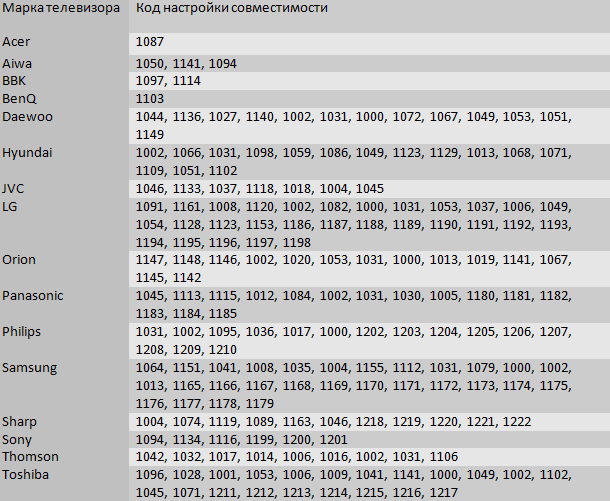
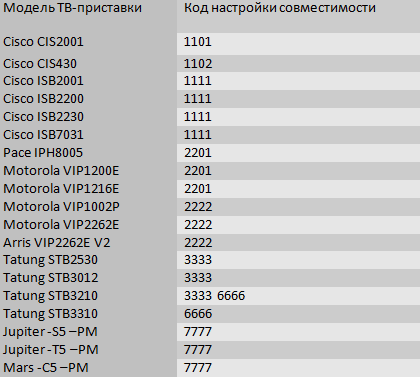










 3. Войдите в режим программирования устройства
3. Войдите в режим программирования устройства
 5. Введите код устройства
5. Введите код устройства


